さて、今回は、前回に続いて、四角を書いてみましょう。
3DCADの基本操作は、スケッチして、押し出す、です。今後の操作の基本となりますので、呪文のようにして覚えてください。
スケッチして押し出す、スケッチして押し出す、スケッチ押し出し。覚えましたね!?
まずは、「平面ビュー」を選択しましょう。
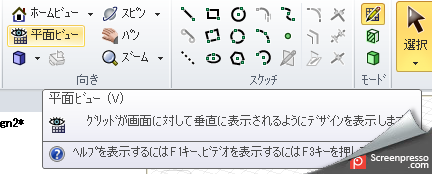
そうすると、真上から、方眼紙を見るような画面になります。
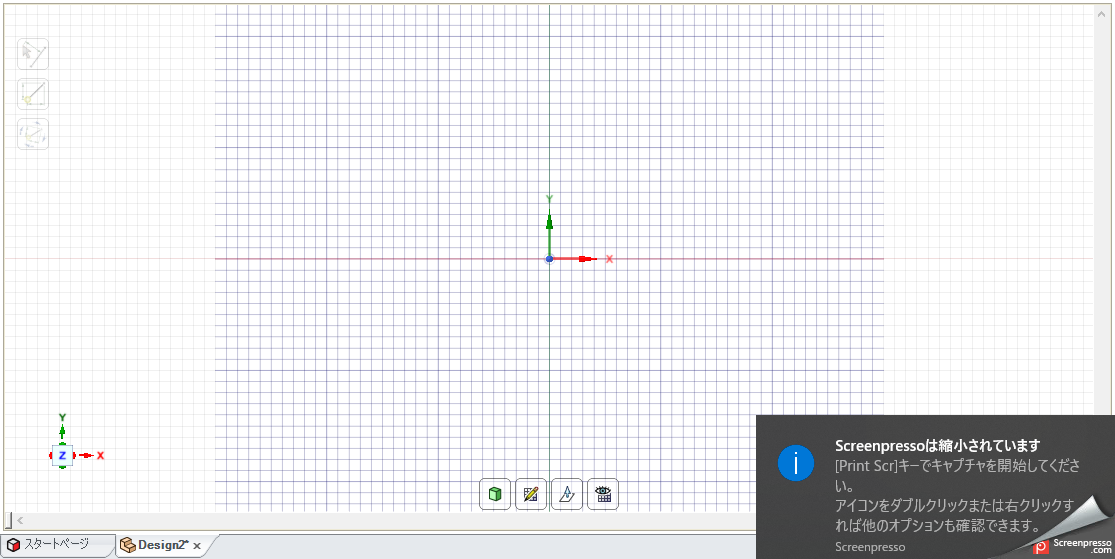
次に、「短径」を選びましょう。
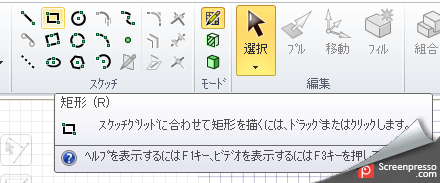
そのまま、方眼紙の中心部(でなくても、どこでもいいです。)を一回クリック。
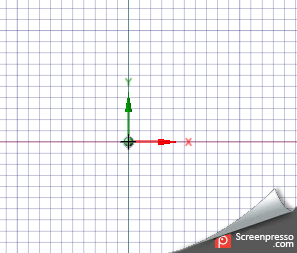
ドラッグなどせずに、そのままマウスを動かしてみましょう。
何ミリという寸法とともに、四角を書くことができます。
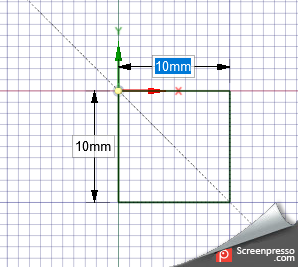
今回は、縦10mm、横10mmとなったところで、クリックしましょう。
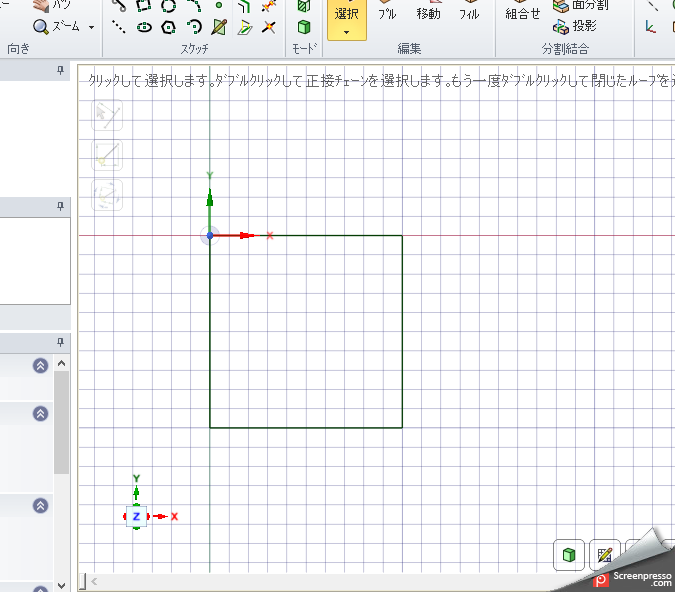
できました!四角(この手順通りにやれば、正方形)が描けたと思います。
正方形に限らず、いろんなサイズの四角形を描いてみてくださいね。
今回はここまでです。平面にスケッチをするのは基本動作ですので、他にも円やなど、操作してみると良いですよ。
ではでは~。